- For at optimere deres nye operativsystem fjernede Microsoft mange funktioner i Windows 11.
- Flere væsentlige multitasking-muligheder er væk, hvilket gjorde mange brugere utilfredse.
- Mange tilpasningsfunktioner er også væk, hvilket forhindrer brugere i at ændre brugergrænsefladen.
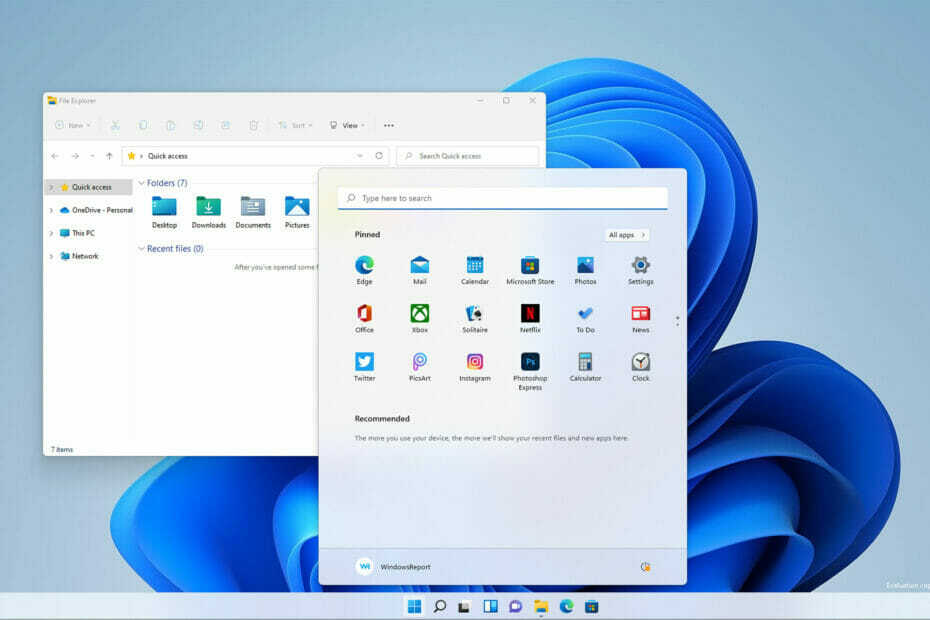
xINSTALLER VED AT KLIKKE PÅ DOWNLOAD FIL
Denne software vil reparere almindelige computerfejl, beskytte dig mod filtab, malware, hardwarefejl og optimere din pc til maksimal ydeevne. Løs pc-problemer og fjern virus nu i 3 nemme trin:
- Download Restoro PC Repair Tool der følger med patenterede teknologier (patent tilgængeligt her).
- Klik Start scanning for at finde Windows-problemer, der kan forårsage pc-problemer.
- Klik Reparer alle for at løse problemer, der påvirker din computers sikkerhed og ydeevne
- Restoro er blevet downloadet af 0 læsere i denne måned.
Windows 11 er her, og det bringer en masse forbedringer, især i den visuelle afdeling med en ny brugergrænseflade.
Den fornyede brugergrænseflade er ikke den eneste ændring, og den nye version har introduceret et par nye funktioner, som mange vil finde nyttige.
Desværre måtte nogle muligheder fjernes for at strømline det nye OS, mens andre er blevet ændret eller kombineret med andre.
Hvis du vil vide mere, skal du sidde fast og blive ved med at læse for at finde ud af alt om de fjernede funktioner i Windows 11.
Hvad er Windows 11-kravene?
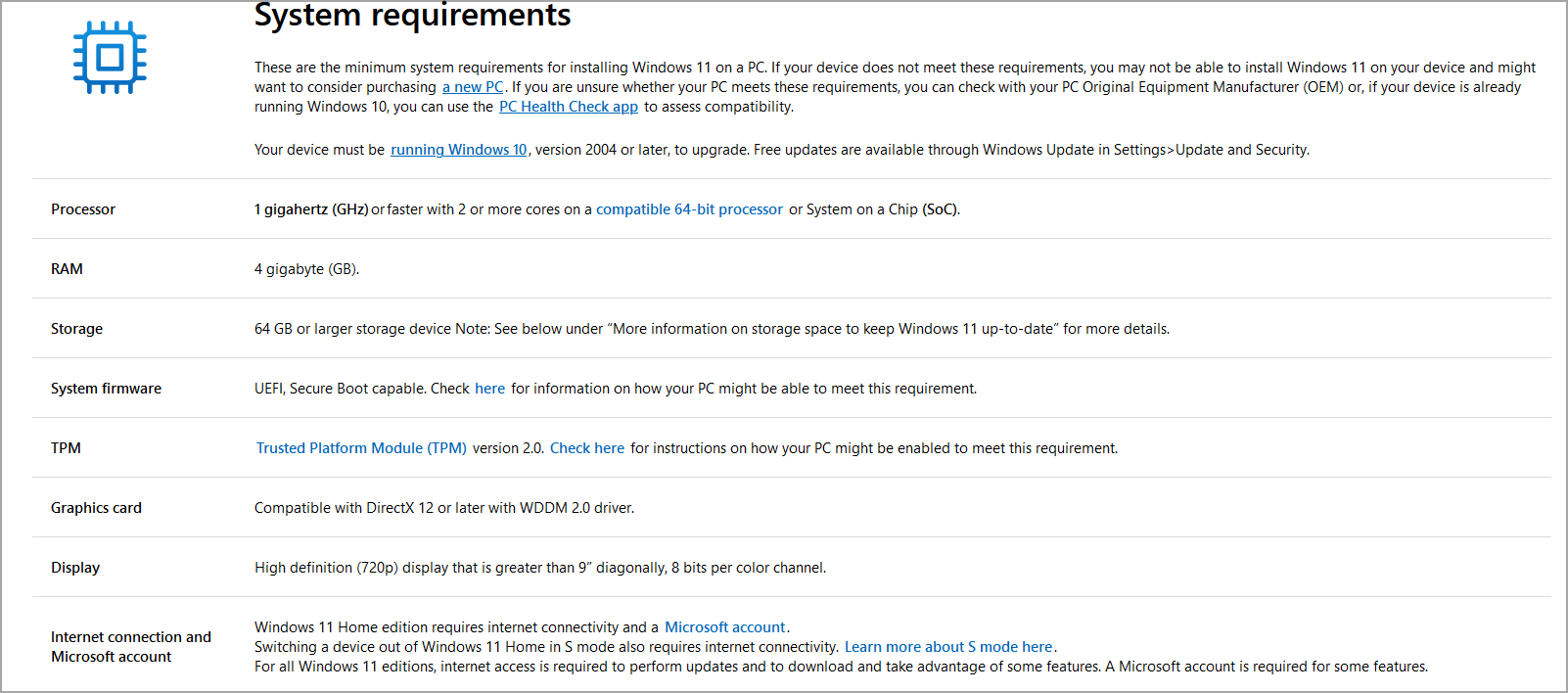
Windows 11 har lignende krav som sin forgænger, og de er følgende:
- 1GHz dual-core kompatibel 64-bit processor
- 4 GB RAM
- 64 GB lagerplads
- UEFI med sikker boot
- TPM 2.0
Den største ændring er TPM 2.0-kravet, men du kan stadig installere Windows 11 uden TPM.
Fungerer Windows 11 på 32-bit processorer?
Nej, Microsoft besluttede helt at droppe understøttelsen af 32-bit processorer, da de ikke har den samme ydeevne som deres 64-bit modparter.
64-bit processorer har været en standard i mere end 10 år, så det er ingen overraskelse, at den tidligere iteration ikke længere understøttes.
Hvilke funktioner er blevet fjernet fra Windows 11?
Proceslinje
- Evne til at bevæge sig
Proceslinjen i Windows 11 er låst i nederste position, og det er umuligt at flytte den. Selvom dette ikke er en funktion, vi brugte, var det en velkommen tilpasningsmulighed for mange brugere.

I de tidligere versioner kunne du låse proceslinjen, men du kunne også flytte den til enhver side af skærmen for at organisere dit arbejdsområde bedre.
- Ingen understøttelse af træk og slip
Når det kommer til multitasking, er det et must at kunne hurtigt få adgang til filer, og mange brugere gjorde dette blot ved at trække og slippe filer til de åbne programmer i proceslinjen.
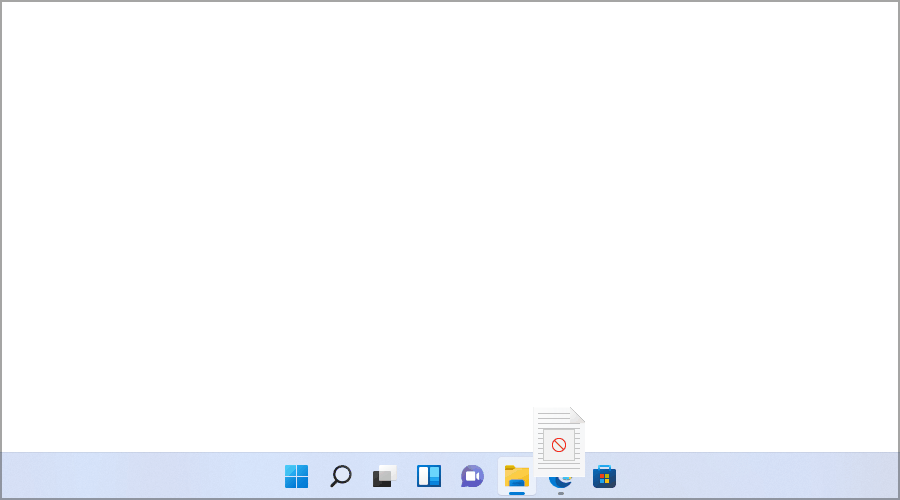
Desværre er det ikke længere muligt at gøre det i Windows 11, hvilket er en skam, da dette var en vigtig multitasking-funktion, som vi og mange andre brugte på daglig basis.
Du kan stadig trække og slippe filer for at åbne apps, men for at denne funktion skal virke, skal du slippe filen til appvinduet og ikke proceslinjeikonet.
- Menumuligheder på proceslinjen
Tidligere versioner af Windows havde en omfattende proceslinjemenu, men den er næsten fuldstændig fjernet i den seneste version.
Mens nogle af menuindstillingerne var uvæsentlige, var andre nyttige for nogle, men desværre er de fleste af dem fjernet for at strømline grænsefladen.
Den ældre version tillod dig at skjule eller vise bestemte ikoner, og denne funktion er stadig tilgængelig, men den er flyttet til appen Indstillinger.
Der var også en mulighed for Toolbars, og selvom vi aldrig fandt denne funktion for nyttig, er vi sikre på, at mange gjorde det.
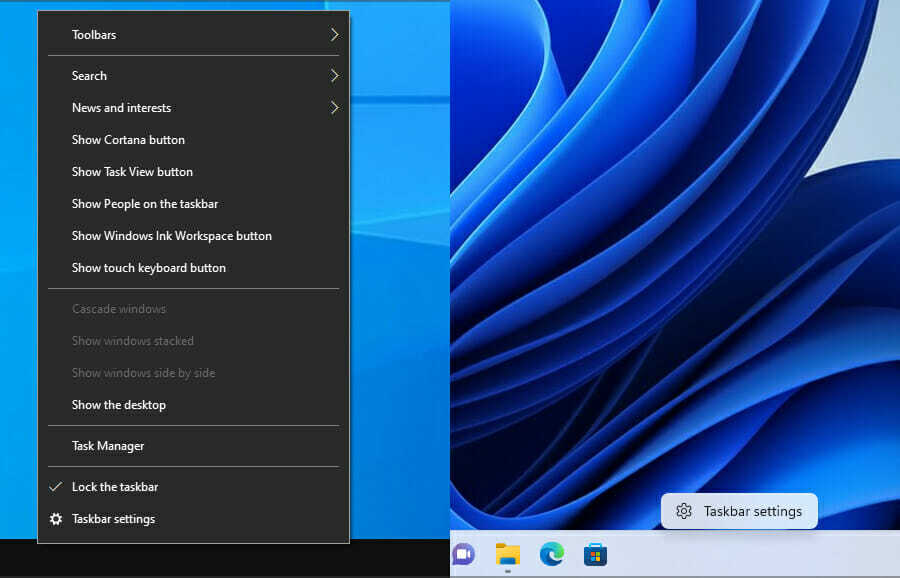
Du kan også bruge proceslinjens menu til at omarrangere åbne vinduer eller vise skrivebordet, hvilket er noget, som mange multitasking-brugere ofte brugte.
Vores største klage er fjernelsen af indstillingen Task Manager, så du ikke kan starte den hurtigere fra proceslinjen.
Den gamle menu havde nogle uvæsentlige funktioner, som gjorde den større, end den skulle være, men vi synes, at fjernelse af alle disse muligheder var unødvendig.
- Fjernelse af Personer og Nyheder ikoner
I Windows 11 er der ikke flere Personer eller Nyheder-ikoner på proceslinjen. I stedet er nyhedsfunktionen blevet flyttet til sektionen Widgets.
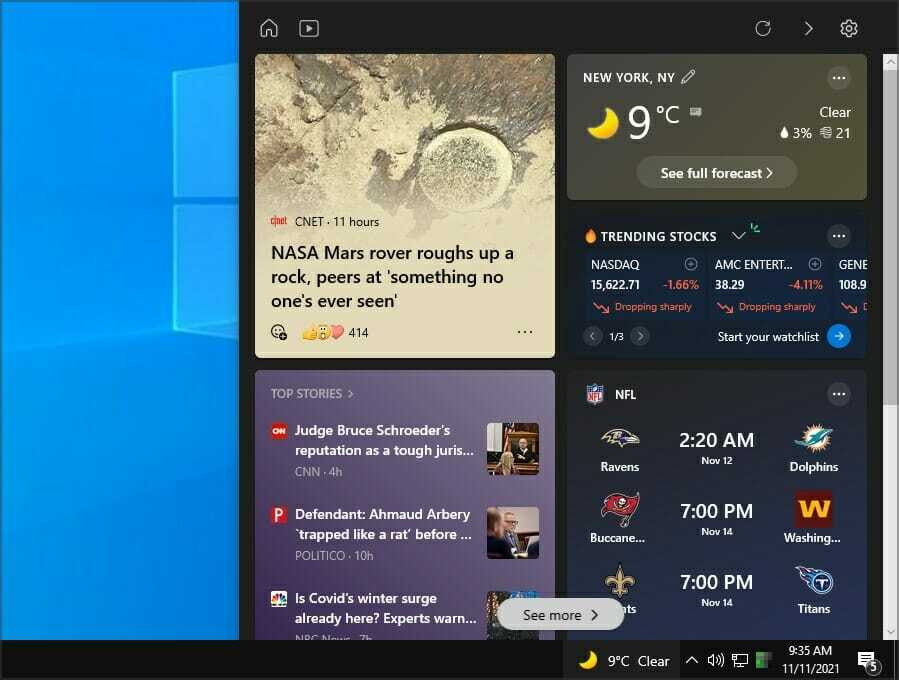
Dette er det rigtige træk efter vores mening, fordi vi ikke fandt disse to muligheder for nyttige, og selvom de ikke er væk, er de blevet flyttet, så der er mindre rod på din proceslinje.
- Evne til at fjerne systemikoner
Windows 10 var mere tilpasseligt end Windows 11, og det gav dig mulighed for at fjerne systemikoner fra proceslinjen.
Den seneste udgave giver dig mulighed for at flytte dem til overløbsmenuen, hvis du vil skjule dem, men du kan ikke skjule dem permanent.
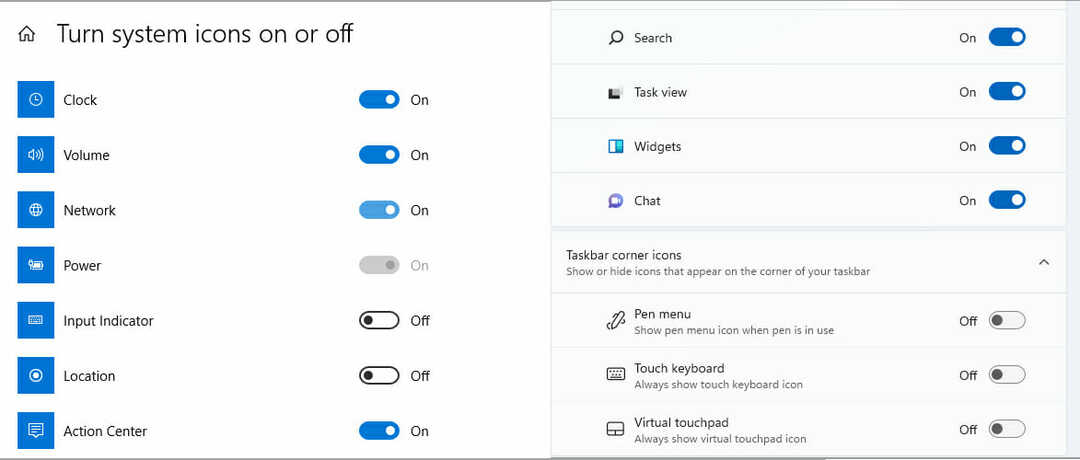
Dette betyder, at du ikke længere kan fjerne netværks-, lyd- eller urikonet fra proceslinjen. Dette er kun en mindre tilpasningsmulighed, og det er en skam, at det er væk.
- Gammel Volume mixer
Volumemixeren var sandsynligvis en af de mest nyttige funktioner, som brugerne havde i deres proceslinje, da den giver dem mulighed for nemt at justere lydstyrkeniveauerne for hver app.
Desværre er denne mulighed ikke længere tilgængelig i sin gamle form, og den er blevet flyttet til appen Indstillinger. Mange brugere er dog ikke tilfredse med denne ændring, da det nu er lidt sværere at justere lydstyrken.
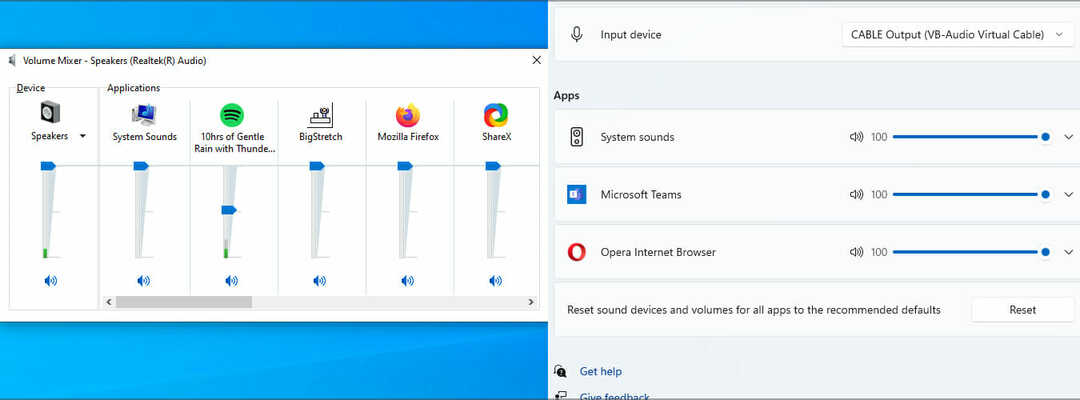
Mange har dog fundet en løsning i form af en EarTrumpet app til Windows 11, så hvis du savner den gamle Volume mixer, så sørg for at prøve den.
- Mulighed for at bruge små ikoner
Hvis du skal have snesevis af ikoner på din proceslinje, kan du gøre det ved at aktivere muligheden for små ikoner.
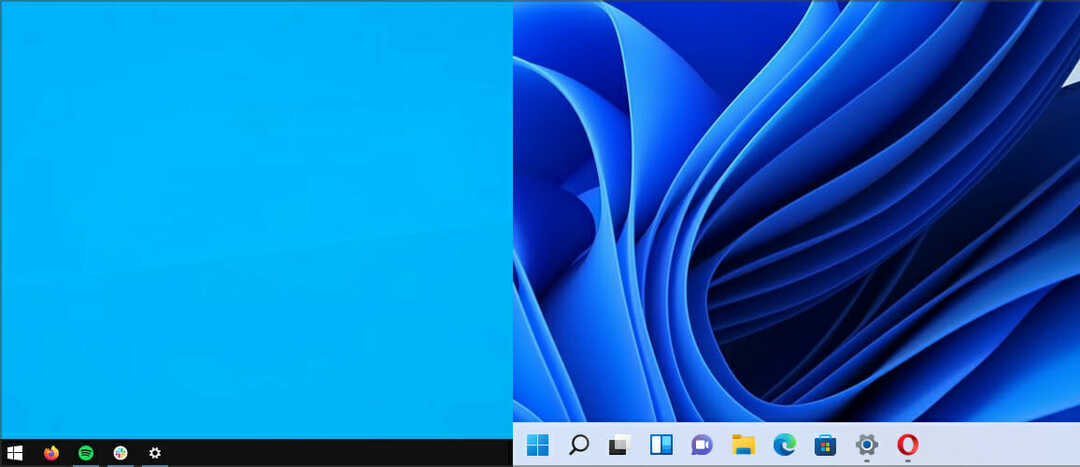
Dette gør proceslinjen lille, men det giver dig mulighed for at spare plads, hvilket er ret praktisk, hvis du multitasking. Desværre er dette ikke tilgængeligt på Windows 11, og du sidder fast med standardikonstørrelsen.
- Ændre størrelse
I Windows 10 kunne du ændre størrelsen på proceslinjen, som du vil, og dette var ganske nyttigt, hvis du er en multitasking-bruger, der har snesevis af apps åbne.
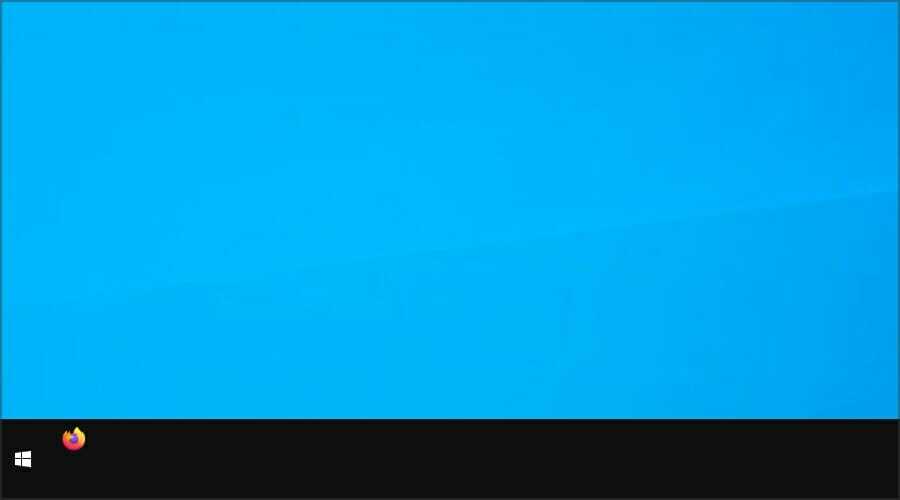
Selvom dette var en nyttig funktion for nogle, så det ikke for visuelt tiltalende ud at øge størrelsen, så Microsoft fjernede denne funktion for at strømline brugergrænsefladen.
- Begivenheder i kalenderen
Begivenheder fra kalenderen er væk i Windows 11, og du kan ikke tilføje eller se dem fra proceslinjen, som du kunne i den tidligere version.
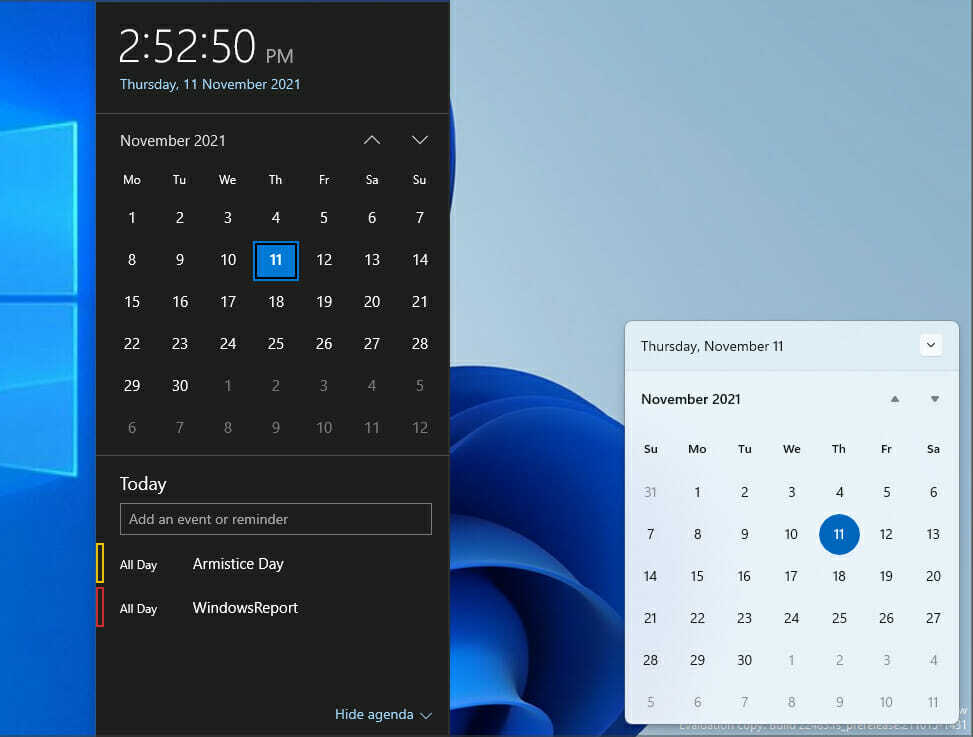
Hvis du vil se eller tilføje begivenheder, er den eneste måde at gøre det på fra appen, hvilket er et skridt tilbage efter vores mening.
Microsoft gjorde et godt stykke arbejde med at rydde op i grænsefladen, men at kunne se dine begivenheder på et øjeblik var ret nyttigt for mange.
- Apps, der tilpasser proceslinjen
I tidligere versioner af Windows kunne tredjepartsapps tilpasse din proceslinje, så du kan få et andet ur eller nye ikoner.
Ifølge brugere er dette ikke tilfældet længere, og nogle apps, der havde denne funktion, fungerer muligvis ikke korrekt på Windows 11.
- Aero Peek
Dette er en funktion introduceret i Windows 7, der giver dig mulighed for at se skrivebordet ved blot at flytte musen i nederste højre hjørne.
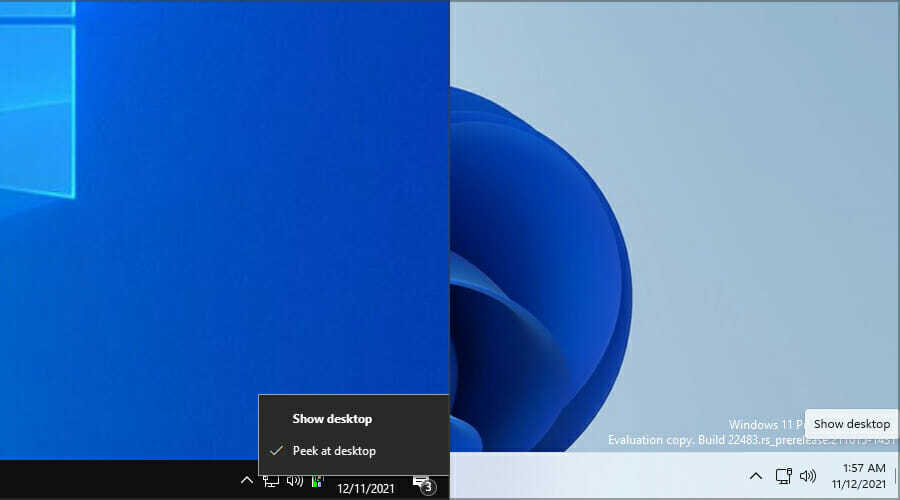
Denne mulighed var til stede i alle tidligere versioner, men efter vores mening havde den ikke for meget brug, og vi brugte den aldrig, så vi antager, at den blev fjernet for at rydde op i grænsefladen.
Du kan selvfølgelig stadig minimere eller vise alle åbne vinduer ved at klikke i nederste højre hjørne.
- Tablet-tilstand
Tablet-tilstand er ikke længere tilgængelig i Windows 11, og du kan ikke længere finde dens genvej i Hurtige indstillinger. Men hvis du ejer en touchscreen-enhed, burde dette ikke bekymre dig.
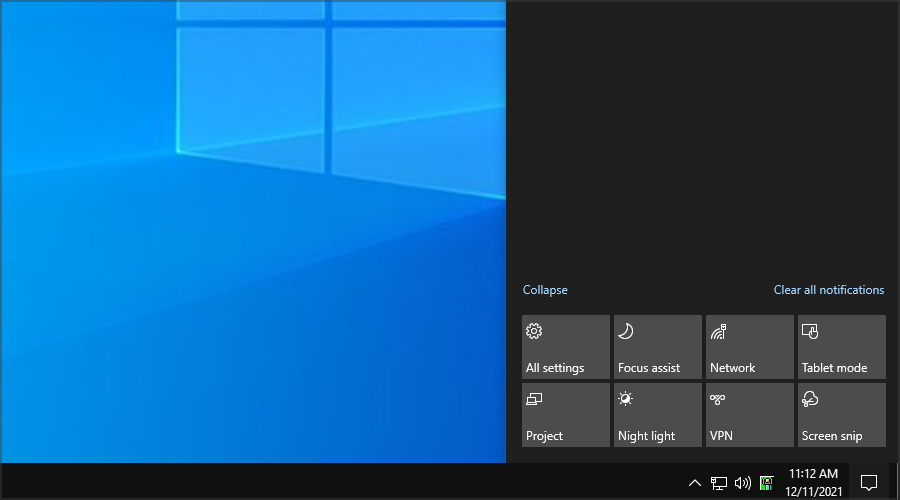
Den nye version har mere plads, så den burde kunne arbejde med tablets uden at skulle stole på en specialiseret tilstand til det.
- Mulighed for at deaktivere Bing-søgninger
Windows Search har en tendens til at give dig resultater fra Bing, hvis den ikke kan finde det, du leder efter på din pc. Vi har aldrig fundet denne funktion for nyttig, da den kun virker med Microsoft Edge.
Det ser ud til, at vi ikke er de eneste, da mange fandt en måde at deaktivere denne funktion ved at ændre registreringsdatabasen.
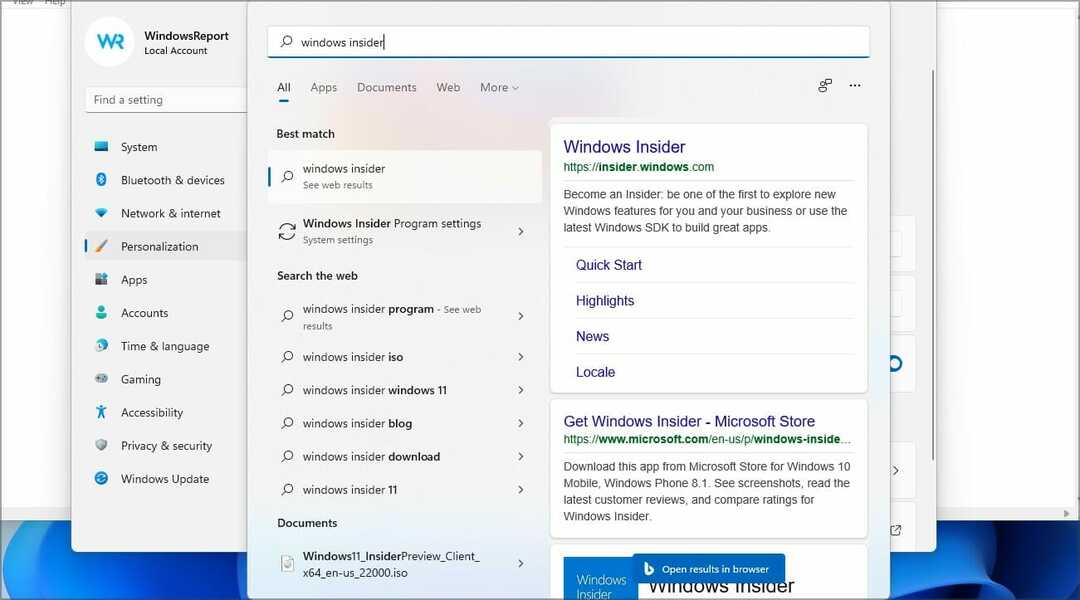
Microsoft ser ud til at være fast besluttet på at holde websøgninger en del af deres operativsystem, da denne løsning er blevet rettet. Det betyder, at du sidder fast med Bing-søgning i Windows 11, uanset om du planlægger at bruge det eller ej.
Startmenu
- Live Tiles
Live Tiles er helt væk i Windows 11, så de vil ikke optage ekstra plads, når du åbner startmenuen.
Selvom de var nyttige, fungerede de fleste af dem som store genveje, mens nogle gav dig mulighed for at se information med et øjeblik.
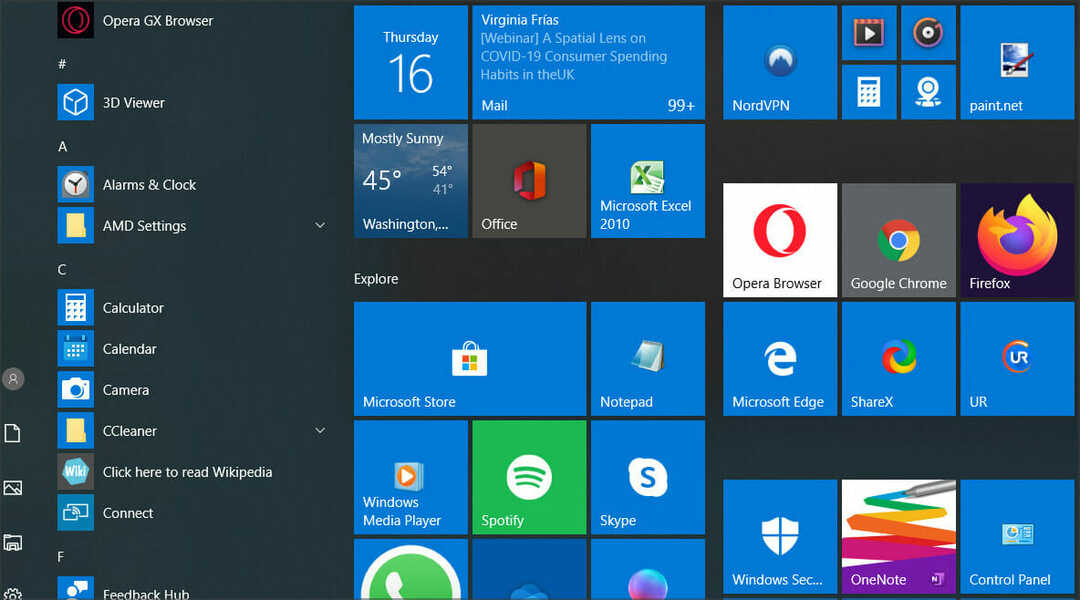
Hvis du havde tilføjet flere fliser, kunne de nemt fylde halvdelen af din startmenu, og nogle gange kunne det være overvældende for brugerne.
De er nu helt væk, og vi føler, at denne ændring er til det bedre, da den lader Startmenuen se mindre rodet ud.
- Appgrupper og mapper
Hvis du havde flere fastgjorte apps eller mapper i din startmenu, kunne du organisere dem i grupper eller mapper.
Denne funktion gav dig mulighed for at oprette forskellige grupper og flytte dem sammen på tværs af startmenuen. Hvad angår mapperne, gav dette dig mulighed for at kombinere flere apps eller fliser for at spare plads.
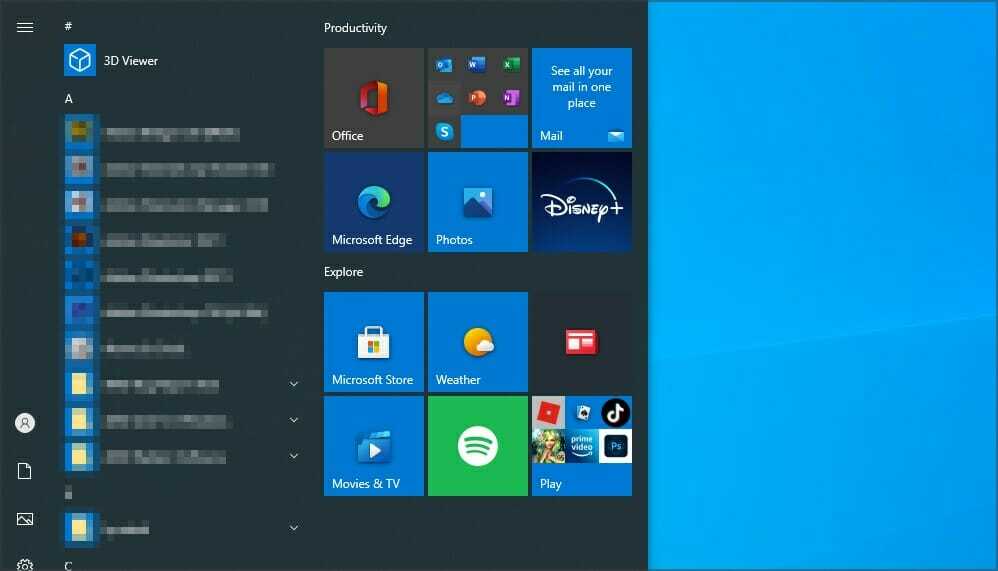
Med fornyelsen af Start-menuen er disse to funktioner væk, og selvom du kan fastgøre apps, vil de ikke optager ekstra plads, da de har deres panel, så der er ingen grund til at oprette appgrupper eller mapper længere.
- Ændring af størrelse på menuen Start
Windows 10 gav dig mulighed for at ændre størrelsen på din Startmenu, som du ønsker, da du var i stand til at ændre størrelsen på fastgjorte apps og Live Tiles.
Hvis du skulle tilføje flere elementer, ville du snart løbe tør for plads, så Microsoft besluttede at tilføje muligheden for at ændre størrelsen på menuen både vandret og lodret.
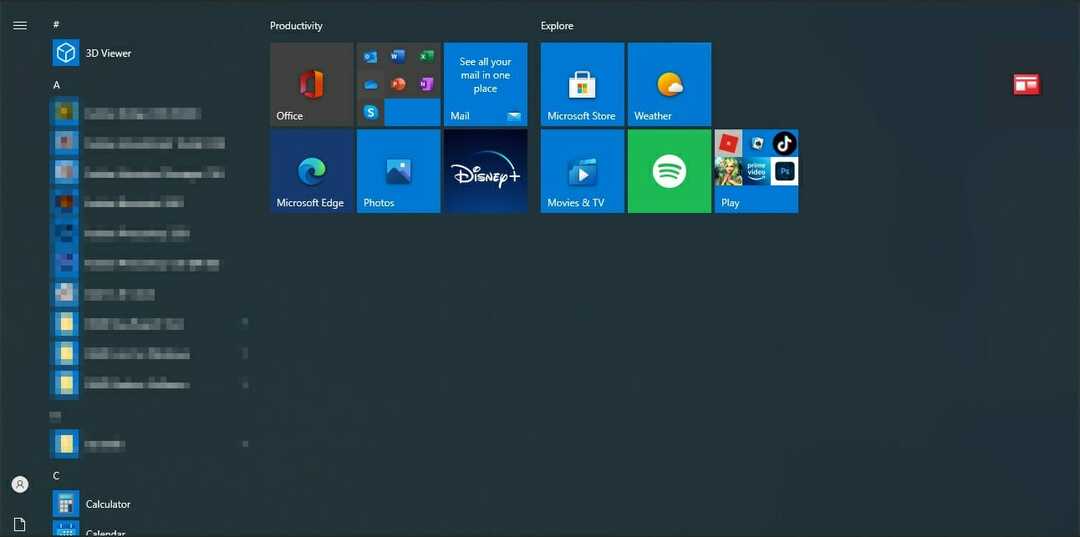
Da Live Tiles er væk, er muligheden for at ændre størrelsen på startmenuen også væk, og den aktuelle version har en fast størrelse med mindre ubrugt plads.
- Mulighed for at fastgøre indstillinger
En anden nyttig funktion, der blev fjernet, er muligheden for at fastgøre indstillinger til startmenuen. Dette gjorde det muligt for brugere at oprette shorts til bestemte sektioner i appen Indstillinger.
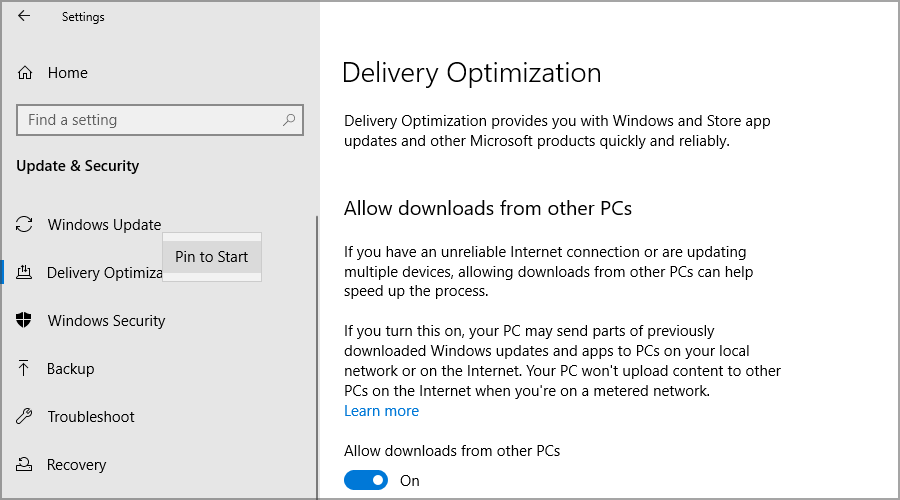
Dette er sådan en lille, men utrolig nyttig mulighed, og selvom ikke mange brugere kender til det, er vi sikre på, at mange vil savne det.
- Startmenu i fuld skærm
En anden fjernet funktion er muligheden for at bruge Startmenuen i fuld skærm. Dette blev først introduceret i Windows 8, og det blev ikke godt modtaget.
Microsoft beholdt dog stadig denne funktion til tabletbrugere, men den gav brugerne mulighed for at skifte mellem almindelig og fuldskærmsversionen.

Med alle ændringerne til startmenuen, appen og titelstyringen passer en fuldskærmsversion simpelthen ikke godt til den nye brugergrænseflade, så den blev fjernet.
Fil Explorer
- Bånd menu
Båndmenuen er helt væk fra File Explorer i Windows 11, og alle tilgængelige funktioner er nu fastgjort til toppen af vinduet.
Dette er en del af Microsofts plan om at redesigne brugergrænsefladen, og mens den nye File Explorer ser bedre ud visuelt, fylder ikonerne mere i toppen.
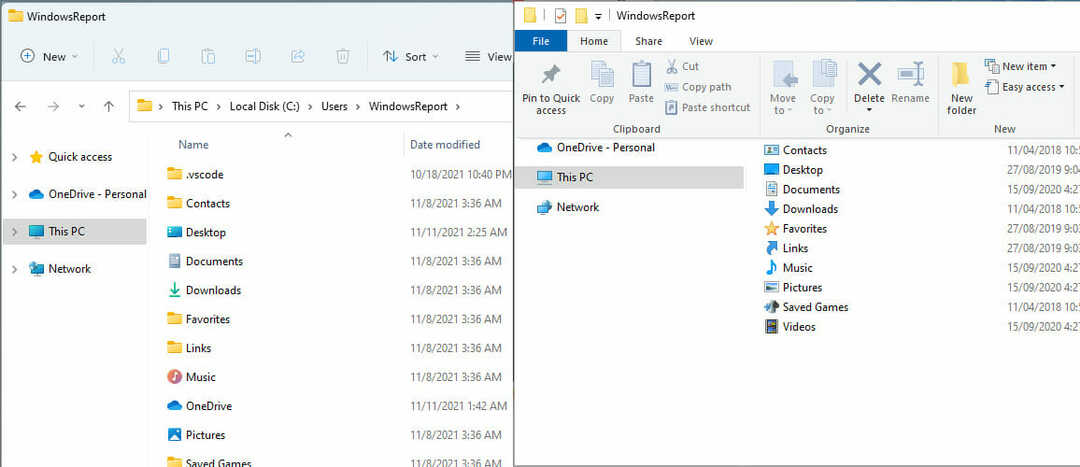
De fleste funktioner er der stadig, men flere såsom diskbrænding, adgangsbegrænsning, filhistorik, udskrivning og redigeringsmuligheder er væk fra menuen.
Vi godkender denne ændring, da den strømliner brugergrænsefladen, og da Ribbon-menuen sjældent blev brugt, er det ikke underligt, at den blev fjernet.
- Hurtig adgang værktøjslinje
En af de sjældent brugte funktioner på Windows 10 var værktøjslinjen Hurtig adgang i File Explorer. Ved at bruge det var brugerne i stand til at udføre grundlæggende kommandoer såsom kopiering, indsættelse, omdøbning, sletning osv. fra værktøjslinjen.
En fordel ved denne værktøjslinje var dens størrelse, og da den var så lille og lige ved siden af navnet på den åbne mappe, krævede den ikke yderligere plads.
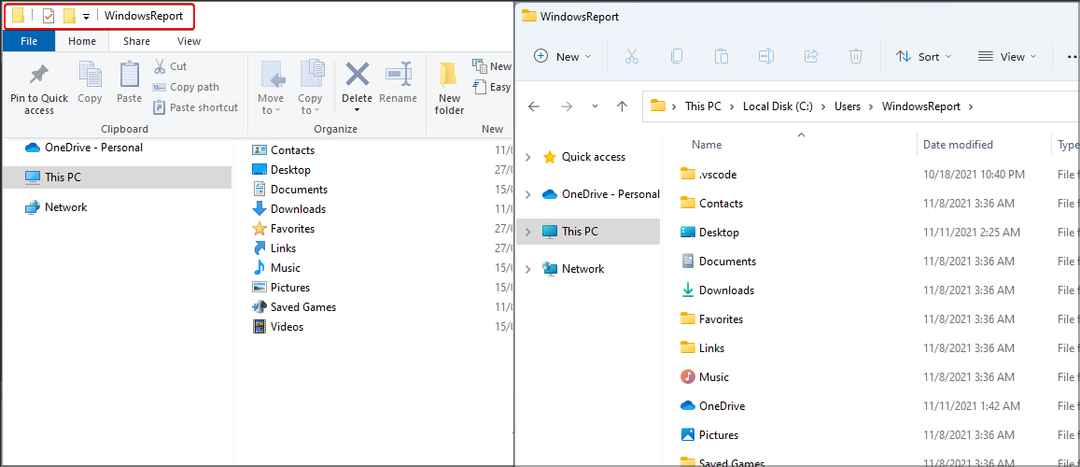
Dette er dog også en af grundene til, at det ikke blev brugt så ofte. Microsoft fjernede ikke denne funktion fuldstændigt, men i stedet kombinerede den den med funktionerne fra båndmenuen til en enkelt værktøjslinje.
Mens den nydesignede version ser fantastisk ud, er ikonerne større og placeret under navnet på den åbne mappe, hvilket optager ekstra plads.
- Cortana
Selvom Cortana ikke officielt er fjernet fra Windows 11, er det ikke længere aktiveret som standard, og du vil ikke engang se dets ikon på proceslinjen som i de tidligere versioner.
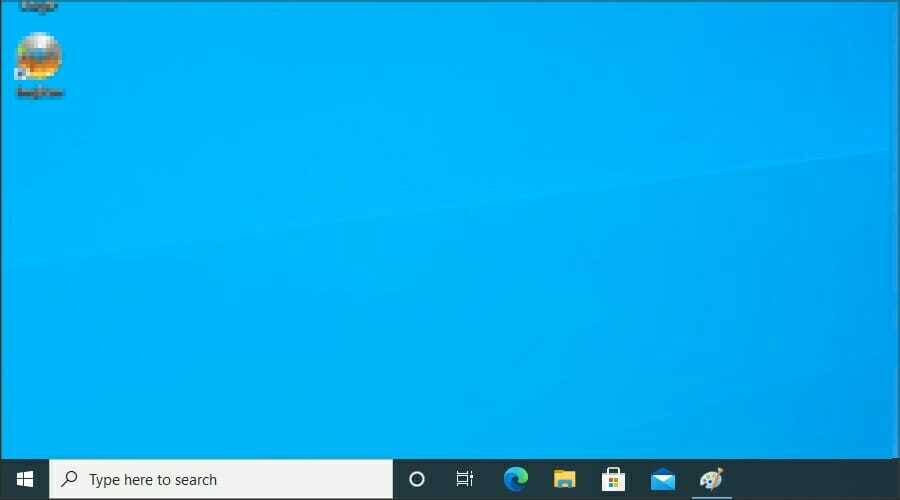
Du vil for det meste ikke engang vide, at det er der. På vores test-pc fik vi Cortana til at dukke op et par gange tilfældigt, mens vi talte med andre mennesker.
Vi kan ikke udpege årsagen, fordi vi brugte standardindstillingerne, så vi antager, at det bare er en usædvanlig Windows-fejl.
- Åbn PowerShell-vinduet her
Dette er en anden lille funktion, der blev fjernet i Windows 11. Når du åbner en kontekstmenu, giver den dig mulighed for at åbne den mappe i PowerShell.
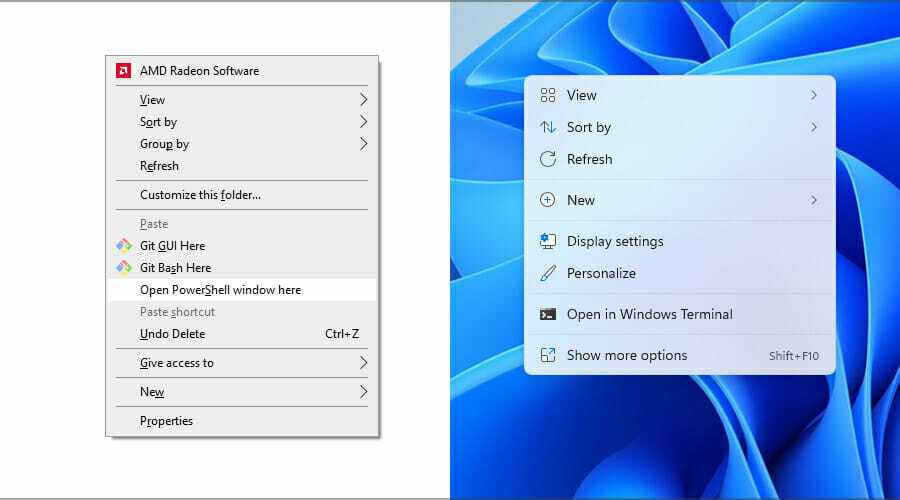
I stedet for denne funktion fik vi Åbn i Windows Terminal, som udfører det samme arbejde. Dette betyder ikke, at PowerShell er væk på Windows 11.
Du kan stadig bruge det inde i terminalen, men det er ikke længere standard kommandolinjeværktøj som i Windows 10.
- Mappeminiaturebilleder mangler
På den tidligere version af Windows, hvis du havde nogen billeder inde i en mappe, ville de dukke op som et miniaturebillede af den mappe.
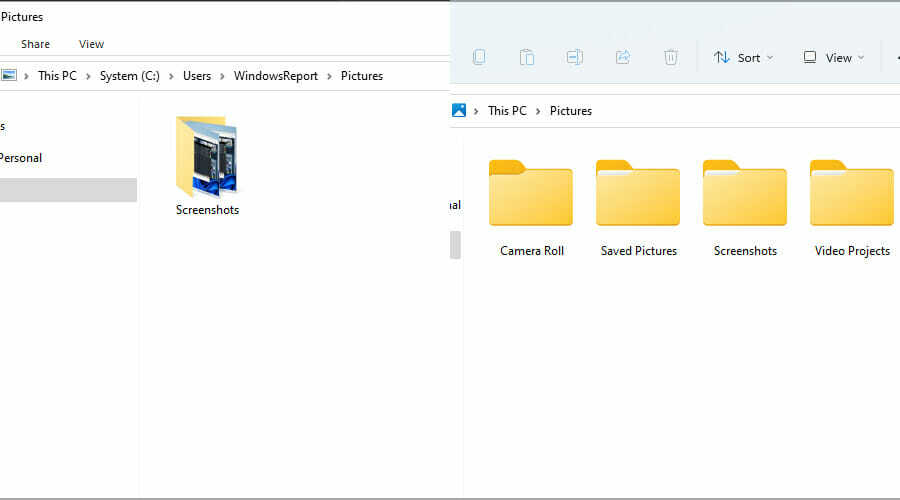
Dette var en nyttig funktion, men den havde ingen tilpasningsstøtte, og hvis du ikke ønskede at bruge den, kunne du bare have deaktiveret den.
Windows 11 fjernede denne funktion for at gøre designet mere ensartet, så der ikke længere er thumbnails for mapper.
- Mulighed for at gemme søgninger
Tidligere var det muligt at gemme søgninger fra File Explorer som genveje og bruge dem igen. Vi brugte aldrig denne funktion, da den er lidt skjult, men vi er sikre på, at mange brugere gjorde det.
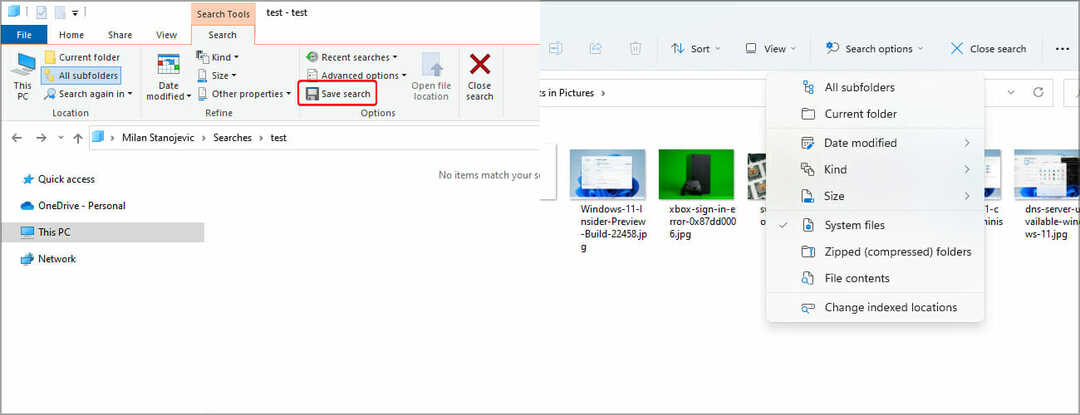
Så vidt vi ved, er denne mulighed forsvundet fra Windows 11, da den ikke længere vises i File Explorer.
Indstillinger
- Mulighed for hurtigt at ændre standardapps
I den tidligere version af Windows var det en leg at ændre standardapps. Du havde flere hovedkategorier, såsom musikafspiller, billedfremviser, webbrowser osv.
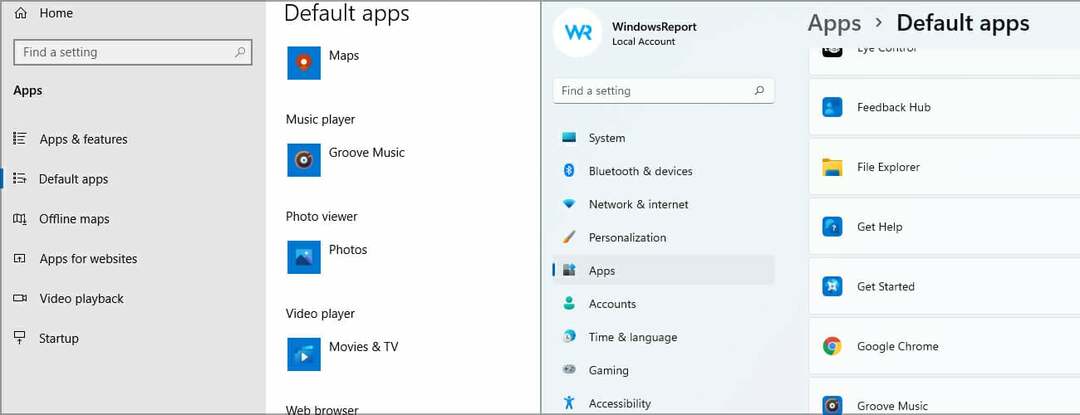
Dette gav dig mulighed for at ændre standardapps i løbet af få sekunder. Det er dog ikke tilfældet længere, kategorierne er væk, så du skal manuelt vælge filtypen og tildele en standardapplikation til den.
Dette kan blive kedeligt, og processen, der tog et par sekunder, tager nu flere minutter. For mere information foreslår vi at besøge vores hvordan du indstiller standardapps i Windows 11 guide.
- Tidslinje
Tidslinje er en funktion, der giver dig mulighed for at se alle de nyligt åbnede dokumenter i de sidste par uger, så du nemt kan vende tilbage til dem.
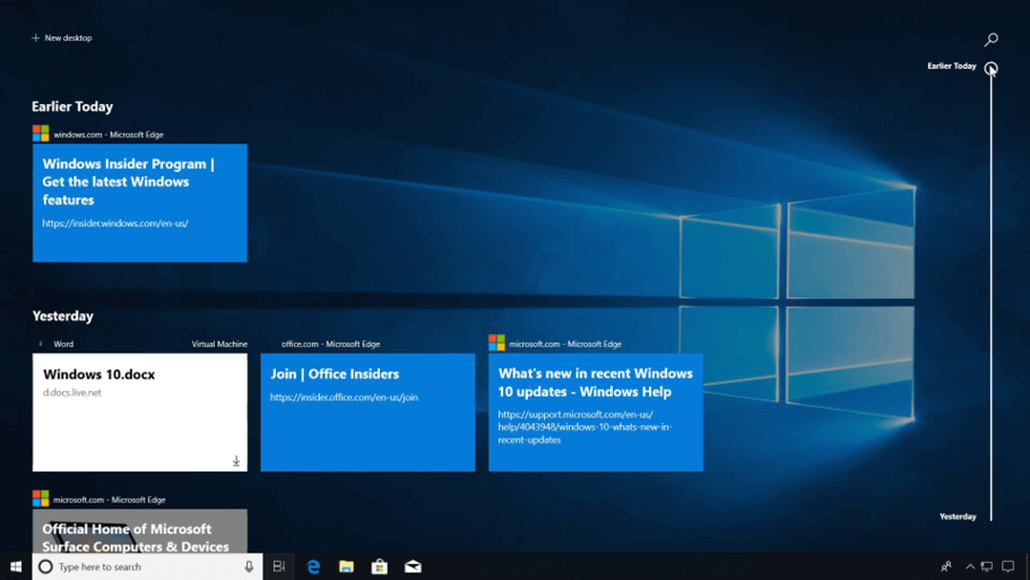
Selvom dette lyder interessant, har vi aldrig haft meget brug for denne funktion. Synkroniseringsunderstøttelse var til stede, men den blev fjernet for nylig af ukendte årsager.
Det ser ud til, at Microsoft er klar til at trække stikket på Timeline, så det er ikke underligt, at vi ikke ser det i Windows 11.
- Mulighed for at deaktivere alle baggrundsapps
I Windows 10 var der en nyttig lille mulighed, der gav dig mulighed for at vælge, hvilke universelle apps der kan køre i din baggrund.
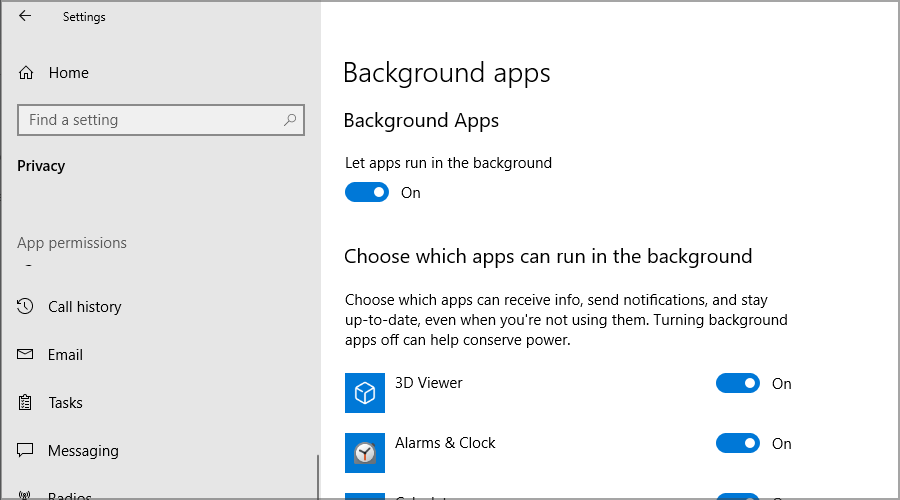
Hvis du ville spare lidt på batteriet, eller du ikke ønskede, at dit system automatisk skulle opdatere og sende meddelelser fra disse apps, kunne du bare have deaktiveret dem.
Dette er en mindre, men nyttig funktion, og vi er ikke sikre på, hvorfor Microsoft besluttede at fjerne den.
- Mulighed for at bruge en lokal konto på Home edition
For at bruge Home-versionen af Windows 11 skal du have en Microsoft-konto, da det ikke er muligt at bruge den med en lokal.
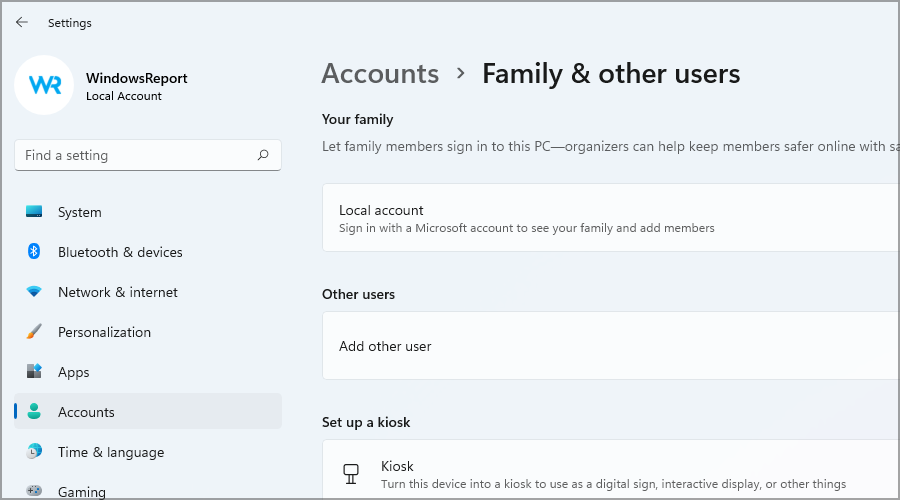
Dette er en usædvanlig ændring, og i den tidligere version behøvede du ikke at bruge en Microsoft-konto, hvis du ikke ville.
Heldigvis påvirker dette kun Home-versionen, og Pro- og Enterprise-brugere er upåvirket af dette.
- Synkronisering af skrivebordsbaggrund
Hvis du bruger en Microsoft-konto på flere Windows-enheder, synkroniseres din skrivebordsbaggrund ikke længere.
Dette er sådan en mindre ændring, der kan forårsage besvær for nogle brugere, og vi kan ikke fortælle, hvorfor Microsoft fjernede denne funktion.
- Hurtig status på låseskærmen
I de tidligere versioner var du i stand til at vise oplysninger fra visse Universal-apps på låseskærmen.
Dette inkluderede detaljeret information fra én kilde og en kort oversigt fra flere andre apps. Funktionen er dog blevet ændret.
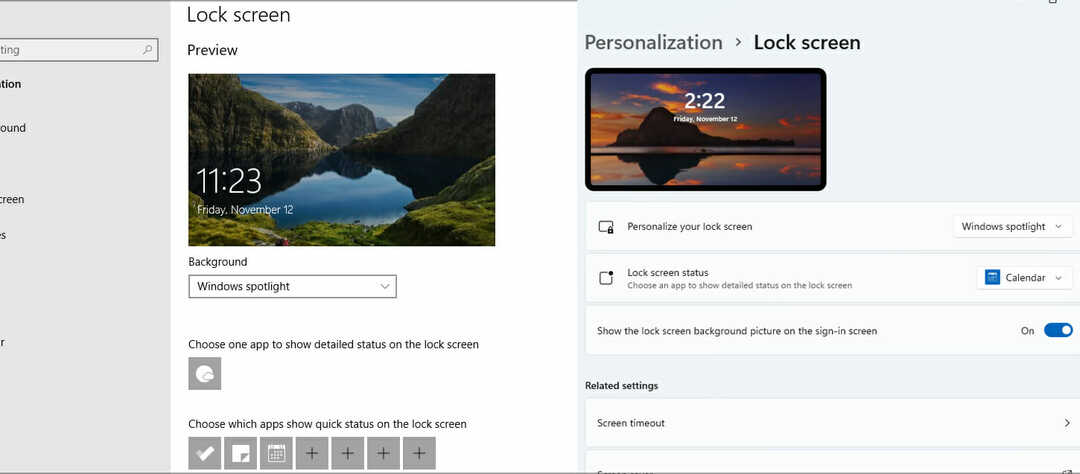
I Windows 11 kan du kun se oplysninger fra en enkelt app, og du kan ikke længere se hurtige statusser.
- Flere apps i kiosktilstand
Kiosktilstand er en speciel funktion, der lader dig kun køre nogle få apps i demonstrationstilstand. På Windows 10 kan du ændre konfigurationsfilerne og køre mere end én app i denne tilstand.
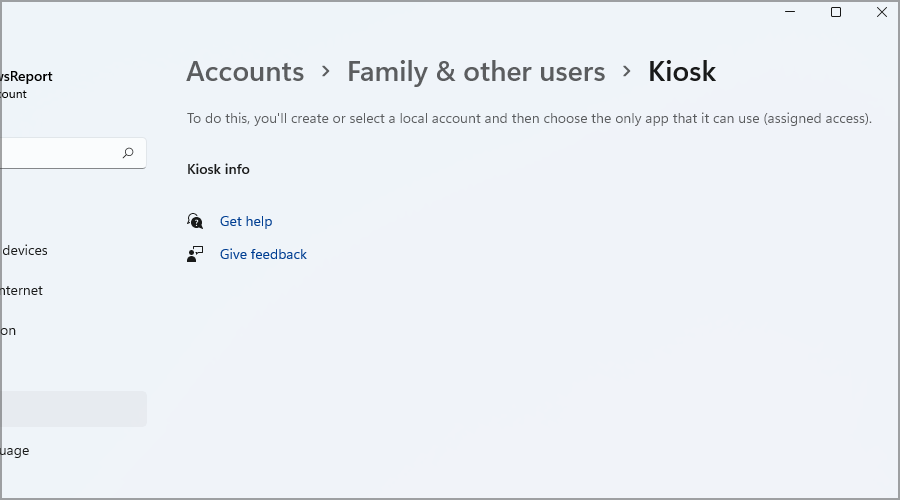
Windows 11 ændrer det, så du kun kan køre en enkelt app. Vi har aldrig brugt denne funktion, og de fleste brugere har sandsynligvis ikke den tekniske viden til at konfigurere denne funktion korrekt, så det er ikke underligt, at den blev fjernet.
- Internet Explorer
I løbet af de seneste år har Microsoft arbejdet hårdt på at trække Internet Explorer tilbage og gøre Edge til standardbrowseren.
Med den seneste udgivelse er Internet Explorer endelig væk, så du bliver nødt til at bruge en anden webbrowser til Windows 11.
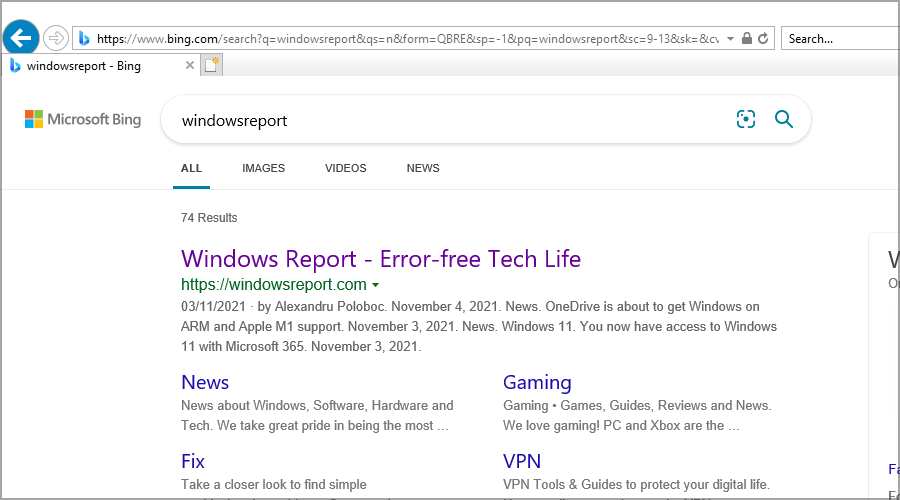
Der er dog en måde at aktiver Internet Explorer på Windows 11, der lader dig se sider i den samme gengivelsesmotor.
- S-tilstand i den professionelle version
Hvis du ikke er bekendt, er en S-tilstand i Windows en speciel funktion, der kun kører dit system med standardindstillingerne og apps fra Microsoft Store.
Det er normalt aktiveret på low-end enheder eller af brugere, der har brug for ekstra sikkerhed. Vi fandt denne funktion ret begrænsende, og det gjorde mange brugere også, så Microsoft gjorde den eksklusiv til Home-udgaver af Windows 11.
- 3D Viewer og Paint 3D
Disse to funktioner er helt fjernet fra Windows 11, men hvis du stadig vil bruge dem, kan du gøre det fra Microsoft Store.
Hvis du ikke er bekendt, var Paint 3D et værktøj, der gav dig mulighed for at skabe simple 3D-modeller, mens 3D Viewer lod dig se alle mulige modeller.
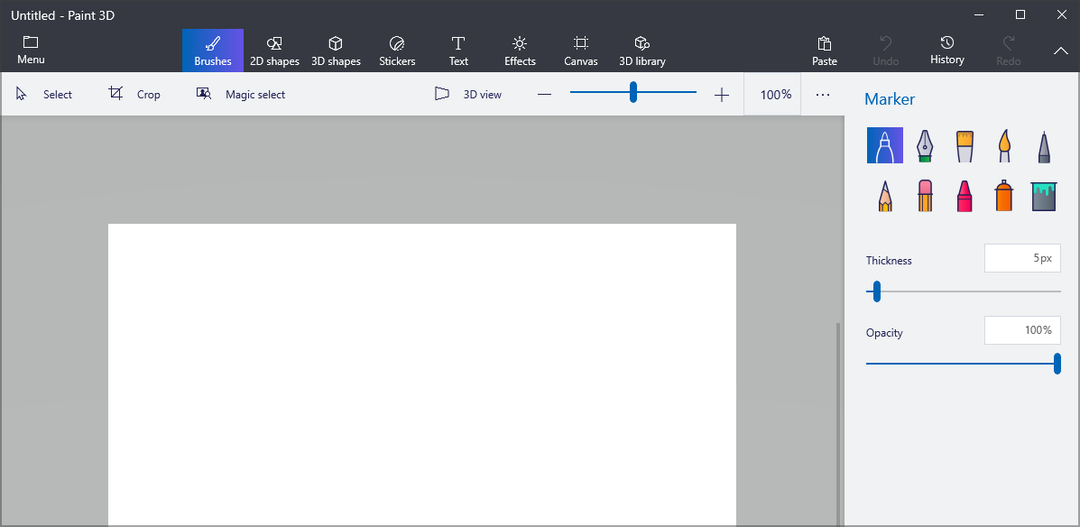
Disse to apps havde deres publikum, men de fleste almindelige brugere brugte nok aldrig nogen af dem, så de blev fjernet.
- OneNote til Windows 10
OneNote er nok en af de mest nyttige apps til notetagning, men den er ikke tilgængelig med Windows 11 ud af æsken.
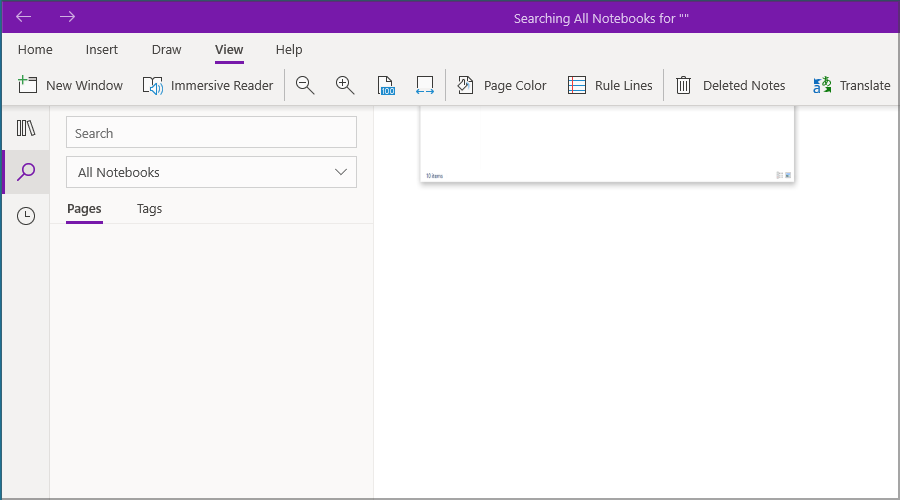
Hvis du vil bruge det, skal du først downloade det fra Microsoft Store. Vi har også en guide på hvordan man aktiverer OneNote i Windows 11, så sørg for at tjekke det ud.
- Skype
Skype er en anden funktion, der blev fjernet fra Windows 11, og den kommer ikke forudinstalleret som på den tidligere version.
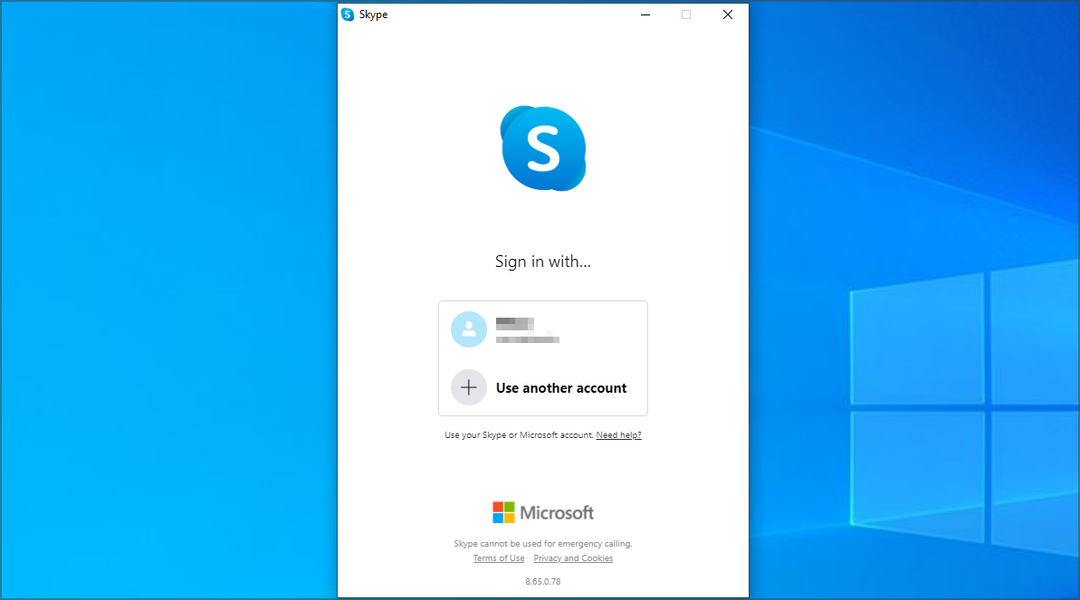
Hvis du vil bruge Skype, kan du selvfølgelig altid downloade det, og vi har en god guide på hvordan man aktiverer Skype på Windows 11 der kan give dig mere information.
Microsoft Teams overtog dets plads, og hvis du ikke er bekendt med det, vil du måske tjekke en af vores ældre artikler og lære mere om Microsoft Teams.
Hvor længe kan jeg bruge Windows 10?
Windows 10 vil blive officielt understøttet indtil den 14. oktober 2025. Efter denne dato vil Microsoft ikke frigive nogen sikkerhedsopdateringer eller patches til det.
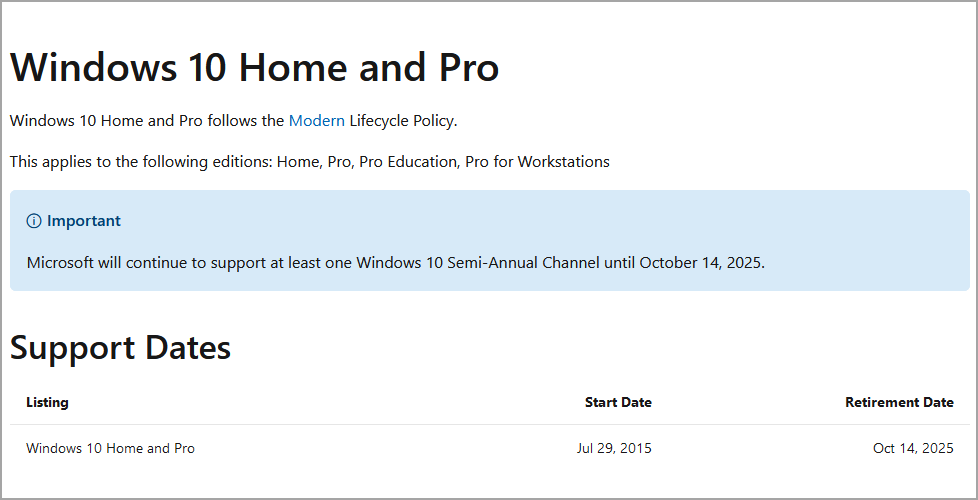
Husk på, at når pensionsdatoen nærmer sig, kan nogle udviklere droppe støtten til dette version, så du bliver nødt til at opgradere til Windows 11 før eller senere, hvis du vil fortsætte med at bruge deres software.
Fungerer al min software på Windows 11?
Hver nyere applikation burde kunne fungere på Windows 11 uden problemer. Indtil videre har vi ikke stødt på nogen kompatibilitetsproblemer.
Men ældre software, der ikke er blevet opdateret i årevis, fungerer muligvis ikke korrekt med den nye version. Dette er ikke et Windows 11-problem, da dette sker, hver gang en ny version af et operativsystem frigives.
Windows 11 er et stort skridt fra sin forgænger, og det medførte mange ændringer for at forbedre grænsefladen og brugeroplevelsen.
For at opnå det, skulle noget funktionalitet fjernes. Vi er ikke tilfredse med dette sammen med mange andre brugere, og vi håber, at nogle funktioner vil blive bragt tilbage.
Vil du vide mere om ændringerne i Windows 11? Hvis ja, vores Windows 11 vs Windows 10 guide er et godt sted at starte.
Hvilken funktion savner du mest? Del dine tanker med os i kommentarfeltet nedenfor.


